Cài đặt Exchange là việc không mấy khó khăn. Tuy nhiên Exchange 2007 có một số thay đổi trong chương trình cài đặt khiến bạn hơi ngỡ ngàng một chút. Phần hai của loạt bài này sẽ chuyển tới bạn các tuỳ chọn cài đặt của giao diện đồ hoạ GUI và giao diện dòng lệnh CLI.
Nếu bạn đã quên một số nội dung được giới thiệu trước đó trong phần một, xin mời xem lại tại đây.
Giới thiệu
Cài đặt Exchange 2007 cũng dễ dàng như các phiên bản trước của nó, sau khi chuẩn bị xong AD, phần còn lại hoàn toàn không khó. Nhưng như thế không có nghĩa là bạn chỉ cần nhét đĩa CD vào ổ và cứ việc kích Next liên tục. Hãy xem lại các yêu cầu dành cho hệ thống ở phần đầu của loạt bài này nhằm giảm thiểu tới mức thấp nhất các nhầm lẫn có thể gây ra lỗi hoặc điều gì đó tệ hơn.
Cài đặt giao diện người dùng GUI
Nếu hệ thống của bạn đã thoả mãn các điều kiện yêu cầu, bạn có thể bắt đầu cài đặt Exchange 2007. Quá trình cài đặt giao diện người dùng GUI cơ sở là khá dễ dàng. Chèn đĩa CD vào ổ, chạy Setup.exe từ thư mục gốc của đĩa. Bạn sẽ cần một số quyền hạn nào đó, tuỳ thuộc vào cấu hình hiện thời và cách bạn chuẩn bị tên miền như thế nào, ít nhất là đặc quyền Enterprise and Local Administrator (quản trị mạng cục bộ và doanh nghiệp). Nếu chưa chuẩn bị tên miền, bạn cần thêm đặc quyền Schema Administrator. Nếu đã có một server Exchange 2007 trong tên miền, bạn phải là thành viên của nhóm quản trị Exchange Organization Administrator.
Màn hình Welcome xuất hiện. Nếu thiếu một trong ba thành phần .Net Framework 2.0, MMC 3.0 hoặc Microsoft Shell (MSH), ngay lập tức bạn sẽ được yêu cầu phải cài đặt chúng trước. Hình 1 minh hoạ bên dưới cho thấy .NET Framework 2.0 và MMC 3.0 đã có còn MSH thì chưa. Bạn phải cài đặt nó, đơn giản chỉ bằng cách kích vào hạng mục đã có tên trên màn hình.
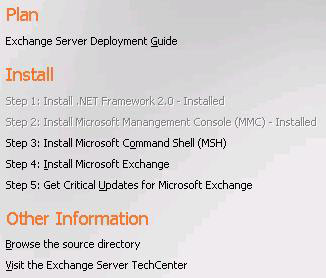
Hình 1: Yêu cầu trước khi cài đặt
Khi chương trình Install Wizard bắt đầu, bạn có thể đọc qua phần giới thiệu, sau đó đọc và chấp nhận các điều khoản trong EULA. Tiếp theo bạn có quyền chọn lựa cho phép sử dụng chức năng Error Reporting (báo cáo lỗi) hay không, chọn và kích Next. Bạn được cung cấp hai cách thức cài đặt: Typical (điển hình) và Custom (tuỳ chọn) (xem hình 2). Kiểu điển hình sẽ cài đặt tất cả các role (vai trò), ngoại trừ Edge Transport. Nếu muốn tuỳ chỉnh các thành phần cài đặt, bạn nên chọn kiểu Custom. Bạn cũng có thể thay đổi vị trí cài đặt nếu muốn tại đây.
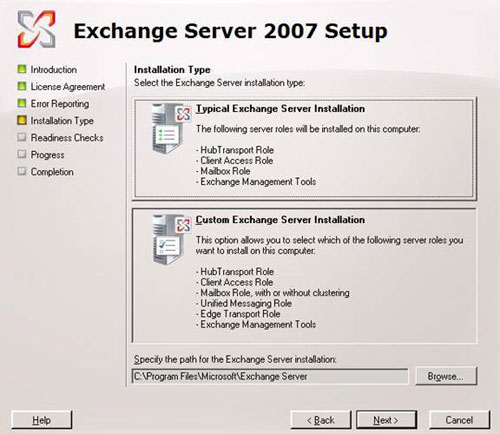
Hình 2: Tuỳ chọn cài đặt (Install Options)
Khi chọn kiểu Custom và kích Next, bạn được cung cấp một số lựa chọn và có thể tuỳ chọn một hoặc một số vai trò theo ý mình để cài đặt. Bạn có thể chọn cài đặt các cluster server Active, Passive Mailbox hoặc Management Console (xem hình 3).
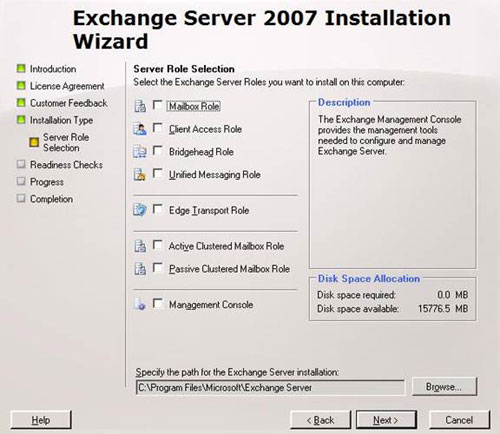
Hình 3: Server Roles
Trước khi tiếp tục bạn phải cung cấp tên tổ chức Exchange Oranization và được hỏi liệu có máy tính nào đang sử dụng Outlook 2003 hoặc các phiên bản Outlook cũ hơn nào không (xem hình 4). Nếu bạn chọn Yes, thư mục chung Public Folders sẽ được tạo. Nếu bạn chọn No, không có gì xảy ra cả.
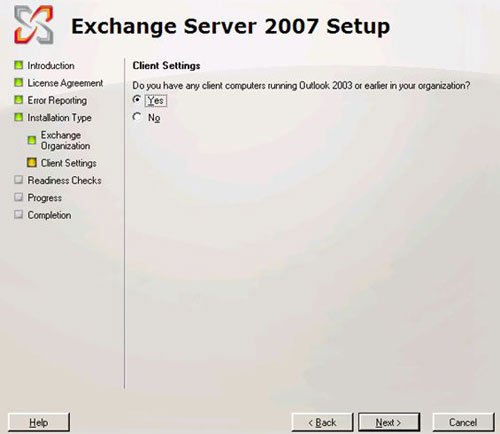
Hình 4: Các phiên bản Outlook
Bạn cần thận trọng khi chọn các vai trò để cài đặt. Nếu đang chạy trong môi trường AD đa site, bạn cần cài đặt một server Hub Transport và Mailbox trong từng AD Site. Server Client Access cũng là cần thiết trong từng site có server Mailbox. Cuối cùng, tất cả các role có thể được cài đặt trong cùng một server (ngoại trừ Edge Transport) hoặc trên từng server riêng.
Bây giờ chương trình cài đặt sẽ chạy một tập hợp các yêu cầu kiểm tra nhằm xác định xem liệu tên miền và server đã sẵn sàng nhận Exchange 2007 chưa. Hình 5 minh hoạ ví dụ về một số lỗi phổ biến bạn sẽ gặp phải nếu IIS bị bỏ sót hoặc tên miền không nằm ở mức chức năng yêu cầu. (Chú ý nút Install được làm mờ đi).
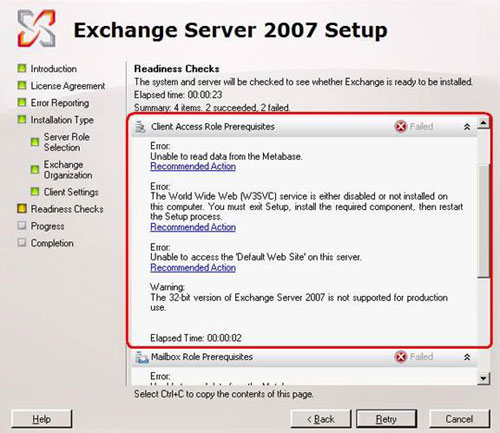
Hình 5: Lỗi kiểm tra mức sẵn sàng
Khi không còn lỗi nào xuất hiện, nút Install xuất hiện. Bạn có thể bấm vào nó để bắt đầu chương trình cài đặt (xem Hình 6).
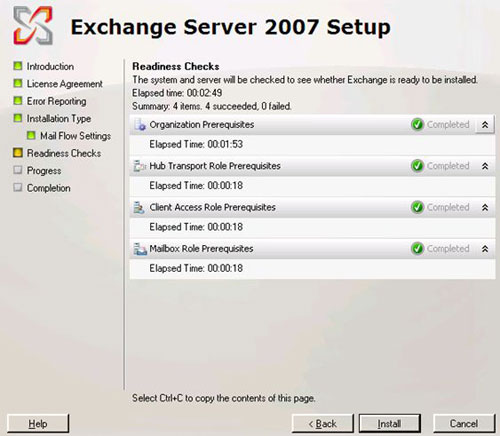
Hình 6: Kiểm tra mức sẵn sàng thành công
Bạn có thể thấy quá trình cài đặt, thời gian cài bao lâu tuỳ thuộc vào vai trò được cài. Sau khi xong, kích vào nút Finish. Công việc tiếp theo là xây dựng cấu hình cho server Exchange 2007. (Xem Hình 7).

Hình 7: Quá trình cài đặt
CLI và chương trình cài đặt không được giám sát
Exchange 2007 cũng hỗ trợ cài đặt Giao diện dòng lệnh (CLI), có thể được dùng để thực hiện các cài đặt không được giám sát. Có một số thay đổi được yêu cầu tuỳ thuộc vào kiểu cài Exchange 2007 bạn đang thực hiện.
/roles – mô tả role server sẽ được cài đặt. Có thể thay thế bằng /r
- ET or E – Gateway Server
- HT or H – Bridgehead Server
- CA or C– Client Access Server
- MB or M – Mailbox Server
- UM or U – Unified Messaging
- MT or T – Admin Tools
- Install – đây là mô hình mặc định, được dùng khi không có lệnh chuyển đổi /mode nào được cung cấp
- Upgrade – là mô hình được dùng khi nâng cấp chương trình cài đặt Exchange 2007
- Uninstall – được dùng khi muốn gỡ bỏ Exchange 2007 hoặc một role của nó
- RecoverServer – được dùng khi phục hồi một server Exchange 2007 bị lỗi
Cú pháp cơ bản của CLI hay chương trình cài đặt không được giám sát như sau:
Setup.exe /console /roles:
/mode: [/targetdir: ] [/prepareAD] [/RecoverServer] [/?]
Để cài đặt Exchange 2007 với các role server Bridgehead, Client Access và Mailbox, bạn dùng lệnh sau:
Setup.exe /roles:ET,MB,CA or
Setup.exe /r:E,M,C
Khi bạn muốn cài server Gateway, đặt các file chương trình "Program files" vào một thư mục ở ổ D có tên E2007 và đọc, ghi nó ra từ DC1, bạn cần dùng lệnh biến đổi sau trong Setup.exe:
Setup.exe /r:E /targetdir:D:\E2007 /dc:dc1.thelazyadmin.lab
Ví dụ cuối cùng này giải thích câu lệnh nào bạn sẽ dùng để cài đặt server Exchange 2007 mới trong quá trình phục hồi "thảm hoạ".
Setup.exe /mode:recoverserver
Khi lệnh này được thực thi, chương trình cài đặt sẽ xác định xem liệu .NET 2.0 Framework, MMC 3.0 và Microsoft Shell đã được cài đặt hay chưa. Nếu bất kỳ yêu cầu phần mềm nào khác được kiểm tra bị lỗi, chương trình cài đặt sẽ ngừng lại và đưa ra một thông báo lỗi.
Kiểm tra cài đặt
Sau khi quá trình cài đặt hoàn tất, bạn nên kiểm tra lại xem mọi thứ đã hoàn toàn thành công chưa. Có một số cách bạn có thể thực hiện. Đầu tiên là mở MSH và chạy lệnh sau, nó sẽ đưa ra một danh sách các role (vai trò) đã cài đặt (xem hình 8).
Get-ExchangeServer
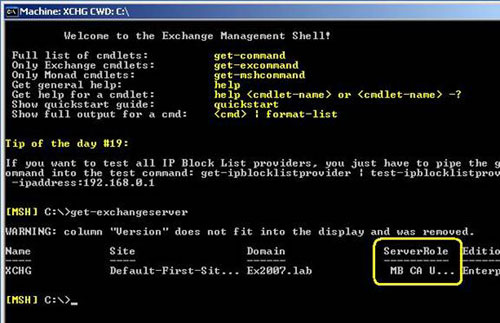
Hình 8: MSH Get-ExchangeServer
Tiếp theo, xem xét thông tin nhật ký ứng dụng Application Log trong Event Viewer với các sự kiện có mã số ID là 1003 và 1004. Hai sự kiện này cung cấp thông tin xem quá trình cài đặt có thành công hay không. Cuối cùng là quan tâm đến một số file log được tạo ra.
• %SystemDrive%\Exchange\ExchangeSetupLogs\Setup.log: file này nói cho bạn biết liệu các kiểm tra yêu cầu trước khi cài đặt có ổn không và các role nào được cài đặt.
• %SystemDrive%\ExchangeSetupLogs\ExchangeServerMSI.log: file này nói cho bạn biết liệu quá trình giải nén file có phải là nguyên nhân gây ra bất kỳ lỗi nào hay không.
• %SystemDrive%\ExchangeSetupLogs\Exchange Server Setup Progress.log: file này nói cho bạn biết những thay đổi hệ thống nào được thực hiện trong quá trình cài đặt.
• %SystemDrive%\Program Files\Microsoft\Exchange Server\ Logging\SetupLogs\setup.log: file này theo dõi các hoạt động trong quá trình cài đặt. Bạn nên xem file này nếu chương trình cài đặt bị lỗi.
Kết luận
Có nhiều tuỳ chọn cấu hình và cài đặt trong Exchange 2007 cho bạn lựa chọn. Giao diện dòng lệnh cung cấp tuỳ chọn mạnh và có thể script hoá để triển khai các server Exchange 2007 với tương tác quản trị nhỏ nhất. Cả hai kiểu cài đặt đều thực hiện một số kiểm tra yêu cầu hệ thống trước khi cài đặt nhằm đảm bảo cho quá trình cài Exchange 2007 được bắt đầu chính xác từ gốc.
 Công nghệ
Công nghệ  AI
AI  Windows
Windows  iPhone
iPhone  Android
Android  Học IT
Học IT  Download
Download  Tiện ích
Tiện ích  Khoa học
Khoa học  Game
Game  Làng CN
Làng CN  Ứng dụng
Ứng dụng 





 Windows 11
Windows 11  Windows 10
Windows 10  Windows 7
Windows 7  Windows 8
Windows 8  Cấu hình Router/Switch
Cấu hình Router/Switch 









 Linux
Linux  Đồng hồ thông minh
Đồng hồ thông minh  macOS
macOS  Chụp ảnh - Quay phim
Chụp ảnh - Quay phim  Thủ thuật SEO
Thủ thuật SEO  Phần cứng
Phần cứng  Kiến thức cơ bản
Kiến thức cơ bản  Lập trình
Lập trình  Dịch vụ công trực tuyến
Dịch vụ công trực tuyến  Dịch vụ nhà mạng
Dịch vụ nhà mạng  Quiz công nghệ
Quiz công nghệ  Microsoft Word 2016
Microsoft Word 2016  Microsoft Word 2013
Microsoft Word 2013  Microsoft Word 2007
Microsoft Word 2007  Microsoft Excel 2019
Microsoft Excel 2019  Microsoft Excel 2016
Microsoft Excel 2016  Microsoft PowerPoint 2019
Microsoft PowerPoint 2019  Google Sheets
Google Sheets  Học Photoshop
Học Photoshop  Lập trình Scratch
Lập trình Scratch  Bootstrap
Bootstrap  Năng suất
Năng suất  Game - Trò chơi
Game - Trò chơi  Hệ thống
Hệ thống  Thiết kế & Đồ họa
Thiết kế & Đồ họa  Internet
Internet  Bảo mật, Antivirus
Bảo mật, Antivirus  Doanh nghiệp
Doanh nghiệp  Ảnh & Video
Ảnh & Video  Giải trí & Âm nhạc
Giải trí & Âm nhạc  Mạng xã hội
Mạng xã hội  Lập trình
Lập trình  Giáo dục - Học tập
Giáo dục - Học tập  Lối sống
Lối sống  Tài chính & Mua sắm
Tài chính & Mua sắm  AI Trí tuệ nhân tạo
AI Trí tuệ nhân tạo  ChatGPT
ChatGPT  Gemini
Gemini  Điện máy
Điện máy  Tivi
Tivi  Tủ lạnh
Tủ lạnh  Điều hòa
Điều hòa  Máy giặt
Máy giặt  Cuộc sống
Cuộc sống  TOP
TOP  Kỹ năng
Kỹ năng  Món ngon mỗi ngày
Món ngon mỗi ngày  Nuôi dạy con
Nuôi dạy con  Mẹo vặt
Mẹo vặt  Phim ảnh, Truyện
Phim ảnh, Truyện  Làm đẹp
Làm đẹp  DIY - Handmade
DIY - Handmade  Du lịch
Du lịch  Quà tặng
Quà tặng  Giải trí
Giải trí  Là gì?
Là gì?  Nhà đẹp
Nhà đẹp  Giáng sinh - Noel
Giáng sinh - Noel  Hướng dẫn
Hướng dẫn  Ô tô, Xe máy
Ô tô, Xe máy  Tấn công mạng
Tấn công mạng  Chuyện công nghệ
Chuyện công nghệ  Công nghệ mới
Công nghệ mới  Trí tuệ Thiên tài
Trí tuệ Thiên tài